|
|
Step Check 不支持包含部件标记或多个点标记的步骤。
|
|
|
Step Check 不支持包含部件标记或多个点标记的步骤。
|
|
|
过程必须包含 3D 模型。否则,需要添加模型,以使“Step Check 通过/失败”显示为反馈类型选项。
|
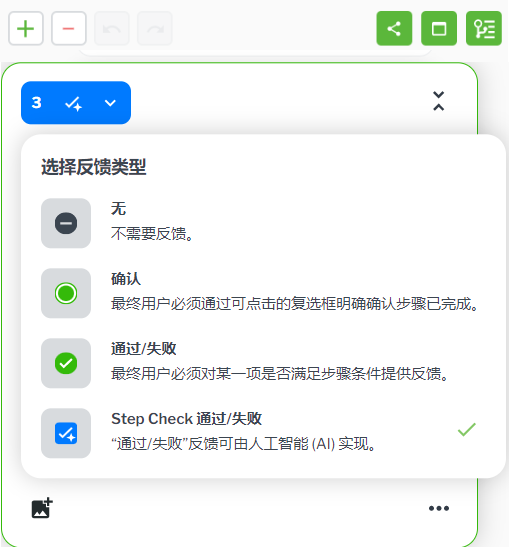
添加点标记时,请确保 3D 模型的角度接近于现实用例中查看实际物体的角度。例如,如果 3D 打印机放在桌上,用户需要向下看,请确保 Vuforia Editor 中 3D 模型的角度与此相匹配。 |
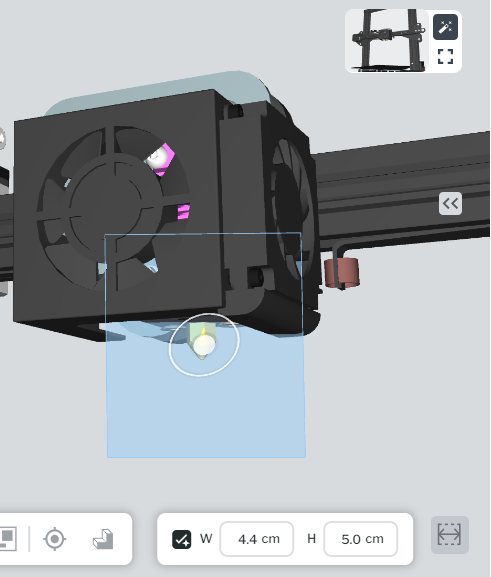
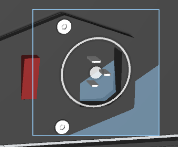
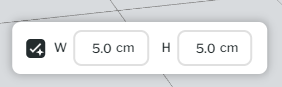
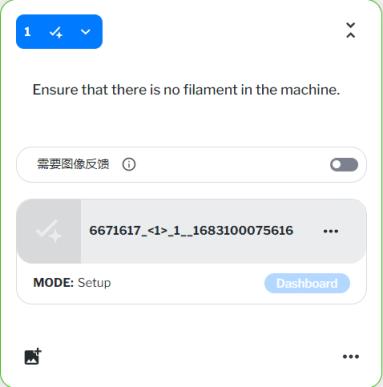
如果希望 Step Check 自动为“添加反馈”窗口建议图像,请启用“自动图像反馈”。 |
请知悉,在 Step Check 进行实际应用之前,您需要发布过程若干次。 |